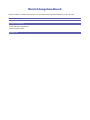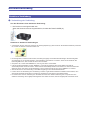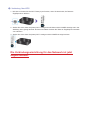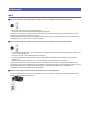Einrichtungshandbuch
© CANON INC. 2012
PIXMA iP7200
series

Einrichtungshandbuch
Dieses Handbuch enthält Informationen zum Einrichten einer Netzwerkverbindung für den Drucker.
Netzwerkverbindung
Drahtlose Verbindung
Vorbereitung der Verbindung
Verbindung über WPS
Fehlersuche

Netzwerkverbindung
Drahtlose Verbindung
a
Vorbereitung der Verbindung
Vor dem Einrichten einer drahtlosen Verbindung
1. Der Drucker muss eingeschaltet sein.
Wenn die Stromversorgung eingeschaltet ist, leuchtet die Taste POWER (A).
Hinweise zu drahtlosen Verbindungen
Vergewissern Sie sich, dass der Computer mit dem Zugriffspunkt (A) (oder Router für das drahtlose Netzwerk) verbunden
ist, mit dem der Drucker verbunden werden soll.
Die Konfi guration, Funktionen des Routers, Einrichtungsvorgänge und Sicherheitseinstellungen des Netzwerkgeräts
sind abhängig von der Systemumgebung. Um ausführliche Informationen zu erhalten, sehen Sie im Handbuch des
Netzwerkgeräts nach, oder wenden Sie sich an den Hersteller.
Überprüfen Sie, ob das Gerät IEEE802.11n, 802.11g oder 802.11b unterstützt.
Falls Ihr Gerät ausschließlich auf den "IEEE802.11 n"-Modus eingestellt ist, kann weder WEP noch TKIP als
Sicherheitsprotokoll verwendet werden. Ändern Sie das Sicherheitsprotokoll für das Gerät in ein anderes Protokoll als
WEP oder TKIP, oder ändern Sie die Einstellung in einen anderen Modus als den reinen "IEEE802.11 n"-Modus.
Wenden Sie sich bei der Verwendung in einer Büroumgebung an den Netzwerkadministrator.
Lassen Sie bei der Herstellung einer Verbindung mit einem ungeschützten Netzwerk verstärkte Vorsicht walten, da in
diesem Fall das Risiko der Einsicht von Daten wie persönlichen Informationen durch Dritte besteht.
Es werden keine "Ad-hoc-Verbindungen" unterstützt, bei denen eine direkte Verbindung zum Computer über eine
drahtlose Verbindung ohne Zugriffspunkt aufgebaut wird. Stellen Sie sicher, dass ein Zugriffspunkt vorbereitet wurde.
•
•
•
•
•
•
•

b
Verbindung über WPS
1. Drücken und halten Sie die Wi-Fi-Taste (A) am Drucker, wenn Sie bereit sind, die Taste am
Zugriffspunkt zu drücken.
2. Stellen Sie sicher, dass die (blaue) Wi-Fi-Anzeige schnell blinkt und die POWER-Anzeige wie in der
Abbildung oben gezeigt leuchtet. Drücken und halten Sie dann die Taste am Zugriffspunkt innerhalb
von 2 Minuten.
3. Stellen Sie sicher, dass die (blaue) Wi-Fi-Anzeige und die POWER-Anzeige leuchten.
Die Verbindungseinrichtung für das Netzwerk ist jetzt
abgeschlossen.

Fehlersuche
WPS
Wenn die (blaue) Wi-Fi-Anzeige langsam blinkt und die (orangefarbene) Alarm-Anzeige leuchtet:
Drücken Sie die Taste nur an einem Zugriffspunkt.
Überprüfen Sie die Sicherheitseinstellungen des Zugriffspunkts.
Warten Sie einen Moment, nachdem Sie die oben stehenden Punkte überprüft haben, und konfi gurieren Sie die
Einstellung für die drahtlose Verbindung erneut.
Weitere Einzelheiten zum Überprüfen der Sicherheitseinstellungen des Zugriffspunkts fi nden Sie im Handbuch des
Zugriffspunkts, oder wenden Sie sich an den Hersteller.
Wenn die (blaue) Wi-Fi-Anzeige schnell blinkt und die (orangefarbene) Alarm-Anzeige leuchtet:
Ist das Netzwerkgerät (Router usw.) eingeschaltet? Falls das Netzwerkgerät bereits eingeschaltet ist, schalten Sie
es aus und dann wieder ein.
Sind der Computer und das Netzwerkgerät konfi guriert?
Sind der Zugriffspunkt und der Drucker in einem offenen Bereich installiert, in dem drahtlose Kommunikation
möglich ist?
Wird der Zugriffspunkt in IEEE802.11n (2,4 GHz), IEEE802.11g oder IEEE802.11b betrieben?
Warten Sie einen Moment, und verringern Sie dann den Abstand zwischen dem Zugriffspunkt und dem Drucker.
Konfi gurieren Sie dann die Einstellungen für die drahtlose Verbindung innerhalb eines festgelegten Zeitraums erneut.
Weitere Einzelheiten zum Überprüfen der Einstellungen des Zugriffspunkts fi nden Sie im Handbuch des
Zugriffspunkts, oder wenden Sie sich an den Hersteller.
Um die Einstellungen für die drahtlose Verbindung erneut zu konfi gurieren
Um die Einstellungen für die drahtlose Verbindung erneut zu konfi gurieren, drücken Sie die Taste FORTSETZEN/
ABBRECHEN (RESUME/CANCEL) (A).
•
•
•
•
•
•
-
 1
1
-
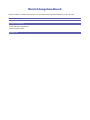 2
2
-
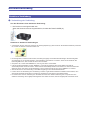 3
3
-
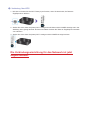 4
4
-
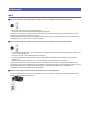 5
5
Canon PIXMA iP7240 Benutzerhandbuch
- Typ
- Benutzerhandbuch
- Dieses Handbuch eignet sich auch für
Verwandte Artikel
-
Canon PIXMA MX435 Benutzerhandbuch
-
Canon PIXMA MX715 Benutzerhandbuch
-
Canon PIXMA MX895 Benutzerhandbuch
-
Canon MAXIFY iB4040 Bedienungsanleitung
-
Canon Pixma iX6800 series - Mac Bedienungsanleitung
-
Canon Pixma iP110 series - Mac Bedienungsanleitung
-
Canon PIXMA MX515 Benutzerhandbuch
-
Canon Pixma MX720 series - Windows Benutzerhandbuch
-
Canon PIXMA MG2940 - MAC Bedienungsanleitung
-
Canon PIXMA MX524 Benutzerhandbuch